Os muestro algunas funcionalidades interesantes que trae Windows 7 de cara al trabajo habitual en el escritorio, así como sus atajos de teclado que podemos usar para aprovecharlas.
Snap
Es una funcionalidad que nos permite situar rápidamente una ventana en un lateral o maximizada, con tan sólo arrastrar la ventana hacia uno de los bordes laterales del escritorio o al borde superior respectivamente.
Los atajos de teclado correspondiente serían:
- Windows + Flecha arriba: maximiza la ventana.
- Windows + Flecha izquierda: coloca la ventana en el lateral izquierdo.
- Windows + Flecha derecha: maximiza la ventana en el lateral derecho.
- Windows + Flecha abajo: restaura una ventana a su tamaño original o bien minimiza la ventana.
- Windows + Shift + Flecha arriba: maximiza la ventana en forma vertical. Para simular este efecto con el ratón, tan sólo doble clic justo en el borde superior o inferior de la ventana.
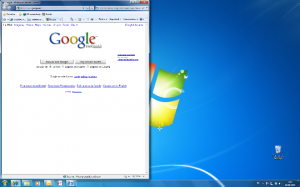
Aero Peek
Mediante esta funcionalidad podemos ver rápidamente el contenido del escritorio ya que automáticamente hace tranparentes todas las ventanas abiertas. Este efecto se consigue situando el cursor en el rectángulo vertical de la barra de tareas junto al reloj del sistema. Si bien el atajo de teclado sería:
Windows + Espaciador

Aero Shake
Aero Shake es la funcionalidad que permite minimizar todas las ventanas excepto la activa. Lo curioso es la forma de hacerlo con el ratón, ya que debes mover la ventana de forma horizontal varias veces, como si la estuvieras agitando, de esa manera el resto de ventanas abiertas quedarán minimizadas. Su atajo de teclado es mucho más simple:
Windows + Home
La tecla Home en algunos teclados viene como Inicio.
Sobre Aero Shake, han publicado varios anuncios comerciales remarcando esta funcionalidad de manera ingeniosa como pueda ser este Windows 7 Concept Ad Aero Shake
Flip 3D
Por último mostramos una funcionalidad que ya estaba disponible en Windows Vista, al igual que Alt + Tab, flip 3D también pasa de una ventana a otra pero de una forma visual mucho más atractiva, por tanto la combinación de teclas que puedes usar para esta útil acción es:
Windows + Tab

Yo ya me he habituado a algunos de ellos, aunque este último es el que más utilizo por lo que he sustituido la anterior combinación que venía empleando Alt + Tab por esta otra.
Hola alguien me puede ayudar a activar la opción de efecto de las ventanas cuando las arrastre para que se maximizen o se establesca el tamaño original gracias.
Gracias por la información, muy apreciada, especialmente cuando se trabaja con muchos programas al mismo tiempo.
Genial, formato de tu blog! ¿Cuanto tiempo llevas bloggeando? haces que leer en tu blog sea entretenido. El diseño total de tu web es parido, al igual que el material contenido!
Saludos